เปิดหรือแก้ไขไฟล์ CSV
ส่วนนี้จะให้คำแนะนำทั่วไปเกี่ยวกับการใช้งานไฟล์ CSV แก่คุณ หากคุณต้องการรายละเอียดเกี่ยวกับการใช้ไฟล์ CSV กับสินค้า ให้ดูที่การนำเข้าและการส่งออกสินค้า หากคุณต้องการรายละเอียดเกี่ยวกับการใช้ไฟล์ CSV กับสินค้าคงคลัง ให้ดูที่การส่งออกหรือการนำเข้าสินค้าคงคลังด้วยไฟล์ CSV
ในหน้านี้
ไฟล์ CSV
CSV คือค่าที่คั่นด้วยเครื่องหมายจุลภาคซึ่งเป็นรูปแบบไฟล์ (.csv) สำหรับสเปรดชีต คุณสามารถใช้ไฟล์ CSV เพื่อนำเข้าหรือส่งออกสินค้า ลูกค้า สินค้าคงคลัง คำสั่งซื้อ (เฉพาะส่งออก) และส่วนลด (เฉพาะนำเข้า) ได้
ไฟล์ดังกล่าวจะเป็นประโยชน์ในหลายสถานการณ์ เช่น เมื่อคุณกำลังเปลี่ยนจากแพลตฟอร์มอีคอมเมิร์ซอื่นมาใช้งาน Shopify หรือจำเป็นต้องนำเข้ารายชื่อบัญชีผู้ใช้ลูกค้า รวมทั้งต้องการอัปโหลดสินค้าโดยใช้งานสเปรดชีต
ไฟล์ CSV อาจดูแปลกตาในช่วงแรก แต่หลังจากที่คุณเข้าใจรูปแบบและวิธีการทำงานของไฟล์แล้ว คุณอาจจะเลือกใช้ไฟล์ดังกล่าวกับหลายๆ งาน
ไฟล์ CSV ของคุณต้องมีการเข้ารหัส UTF-8
ในไฟล์ CSV แต่ละรายการจะแทนเซลล์ในสเปรดชีต แต่ละบรรทัดจะแทนแถวใหม่ และแต่ละจุลภาคจะแสดงตำแหน่งที่รายการหนึ่งสิ้นสุดลงแล้วเริ่มต้นอีกหนึ่งรายการ
ตัวอย่างเช่น ข้อมูลในไฟล์ CSV ของลูกค้านี้: 
ในโปรแกรมสเปรดชีตจะมีลักษณะเช่นนี้: 
การนำเข้าไฟล์ CSV ไปยัง Google ชีต
เมื่อคุณส่งออกไฟล์ CSV จากส่วนผู้ดูแล Shopify ไฟล์จะเป็น .csv ในเครื่องมือแก้ไขข้อความแรกเริ่มบนคอมพิวเตอร์ของคุณ คุณยังสามารถใช้เครื่องมือแก้ไขข้อความแสดงแทนได้ แต่ขอแนะนำให้คุณใช้โปรแกรมสเปรดชีตเพื่อดูและแก้ไขไฟล์ CSV แทน
ขั้นตอน:
ในหน้า Google Sheets ให้คลิก “ว่างเปล่า” ในส่วนเริ่มสเปรดชีตใหม่
ในหน้าสเปรดชีตที่ไม่มีชื่อ ให้ไปที่ไฟล์ > นำเข้า...
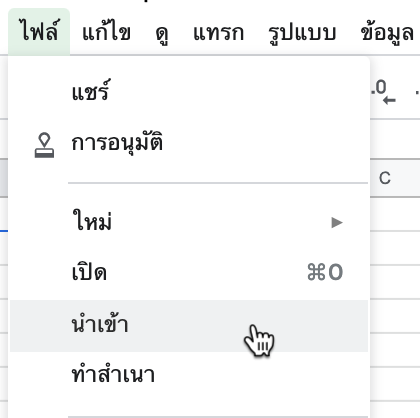
ระบุและเลือกไฟล์ CSV ที่คุณต้องการแก้ไข
ในกล่องโต้ตอบนำเข้าไฟล์ ให้เลือกตัวเลือกที่คุณต้องการใต้ส่วนนำเข้าการดำเนินการ เครื่องมือแยกตัวอักษร และเปลี่ยนข้อความเป็นตัวเลขและวันที่
คลิกที่นำเข้า
ต่อไปคุณจะสามารถแก้ไขไฟล์ CSV ของคุณได้แล้ว เมื่อเสร็จสิ้น คุณสามารถส่งออกไฟล์ดังกล่าวจาก Google ชีต เป็นไฟล์ .csv ได้
ส่งออกไฟล์ CSV โดยใช้ Google ชีต
เมื่อดูหรือแก้ไขไฟล์ CSV ของคุณเสร็จสิ้นแล้วใน Google ชีต คุณสามารถส่งออกไฟล์เป็น .csv ไปยังคอมพิวเตอร์ของคุณได้
ขั้นตอน:
- จากหน้าสเปรดชีต CSV ของคุณ ให้ไปที่ ไฟล์ > ดาวน์โหลด > ค่าที่คั่นด้วยเครื่องหมายจุลภาค (.csv ชีตปัจจุบัน)
ระบบส่งออกไฟล์ CSV ของคุณไปยังโฟลเดอร์ดาวน์โหลดแล้ว
ใช้เครื่องมือแก้ไขข้อความเพื่อแก้ไขไฟล์ CSV
หากคุณไม่มีโปรแกรมสเปรดชีต คุณสามารถแก้ไขไฟล์ CSV ได้โดยใช้เครื่องมือแก้ไขข้อความ
คอมพิวเตอร์ส่วนใหญ่จะมีโปรแกรมแก้ไขข้อความที่สามารถเปิดไฟล์ CSV ได้ คุณสามารถใช้โปรแกรม เช่น Visual Studio Code หรือ Sublime Text ในการตัดต่อและแก้ไขข้อบกพร่องของไฟล์ CSV ของคุณได้
เมื่อคุณจัดรูปแบบไฟล์ CSV ในเครื่องมือแก้ไขข้อความ ให้คำนึกถึงข้อควรพิจารณาต่อไปนี้:
- ส่วนหัวคอลัมน์ต้องแยกกออกจากกันด้วยจุลภาค (ตัวอย่างเช่น
First Name,Last Name,Email,Company,Address1) - รายการแท็กต้องอยู่ภายในเครื่องหมายอัญประกาศ (ตัวอย่างเช่น
"tag1,tag2,tag3") - ตัวพิมพ์ใหญ่พิมพ์เล็กไม่มีผลต่อแท็ก
- ข้อมูลแต่ละชุดจะต้องอยู่คนละบรรทัด
การใช้งานขั้นสูง: การนำเข้าสินค้า CSV ที่ต้องจัดส่งและตัวเลือกสินค้าที่ต้องเสียภาษี
หากคุณต้องการแก้ไขการตั้งค่าของสินค้าหลายรายการ คุณอาจต้องการอัปเดตเป็นจำนวนมาก ในการทำเช่นนี้ ให้ส่งออกสินค้าที่จำเป็นต้องได้รับการอัปเดตเป็นไฟล์ .csv แล้วแก้ไขคอลัมน์ที่แสดงในตารางดังนี้
| ตัวเลือกสินค้าที่ต้องจัดส่ง | ตั้งเป็นถูกต้อง หากตัวเลือกสินค้าเป็นสินค้าที่สามารถจับต้องได้ หรือตั้งเป็นไม่ถูกต้อง หรือเว้นว่าง |
|---|---|
| ตัวเลือสินค้าที่ต้องเสียภาษี | ตั้งเป็นถูกต้อง หากตัวเลือกสินค้านั้นต้องเสียภาษี หรือตั้งเป็นไม่ถูกต้อง หรือเว้นว่าง |
| ตัวเลือกสินค้าที่มีหน่วยเป็นกรัม |
ป้อนข้อมูลที่ไม่ใช่ศูนย์ หากตัวเลือกสินค้าที่ต้องจัดส่งตั้งค่าเป็นถูกต้อง เว้นว่างหรือตั้งค่าเป็นศูนย์ หากตัวเลือกสินค้าที่ต้องจัดส่งตั้งค่าเป็นไม่ถูกต้องหรือถูกเว้นว่างไว้ |
เมื่อคุณแก้ไขไฟล์ .csv จนเสร็จสิ้นแล้วให้นำเข้าไฟล์ไปยังร้านค้าของคุณ ตรวจสอบให้แน่ใจว่าคุณได้ทำเครื่องหมายที่ตัวเลือกแทนที่สินค้าปัจจุบันที่มีแฮนเดิลเหมือนกัน